win11怎么关闭推荐的项目 win11系统怎样取消推荐的项目
时间:2021-08-25作者:huige
相信有很多在升级到win11系统之后,都有看到开始菜单出现了很多推荐的项目,很多用户并不喜欢,有时候还会误点,那么win11怎么关闭推荐的项目呢?方法也不难,简单设置一下即可取消,一起来学习一下win11系统取消推荐的项目的详细步骤吧。
具体步骤如下:
1、首先点击下方的开始菜单,选择“设置”,打开设置界面。
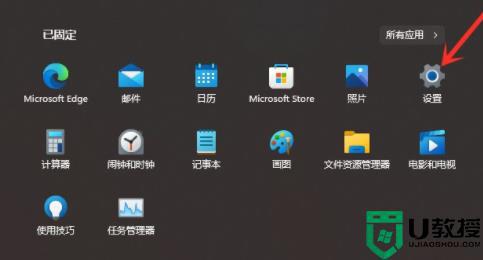
2、然后会进入个性化界面,点击“开始”选项。

3、进入开始界面后,关闭“显示最近添加的应用”选项后面的开关。
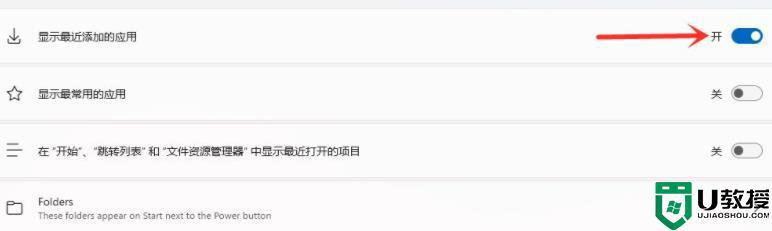
4、将“显示最近添加的应用”关闭后设置即可完成。
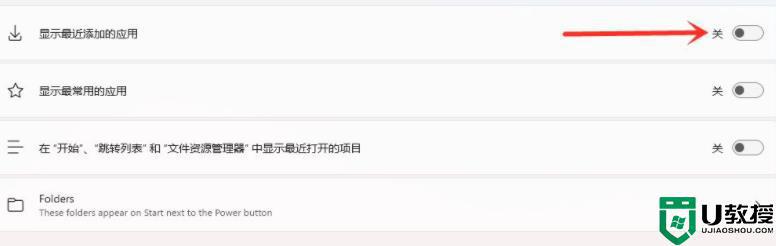
5、最后再次打开开始菜单,就可以发现“推荐的项目”已经关闭了。
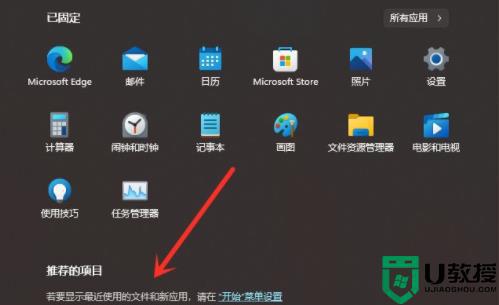
关于win11系统怎样取消推荐的项目的详细方法就给大家讲解到这边了,有一样需要的用户们可以按照上面的方法来关闭就可以了。

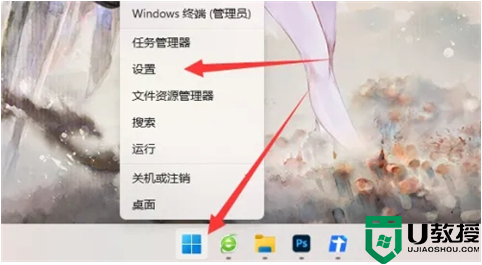
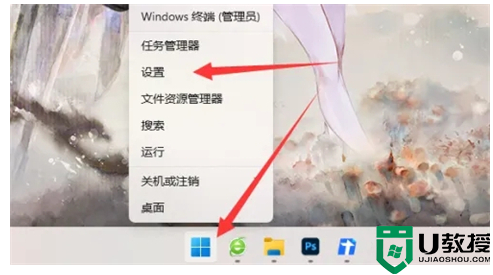
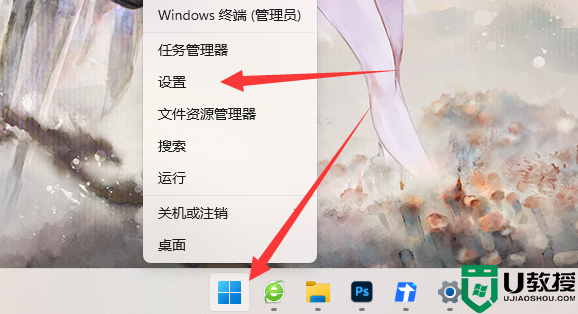

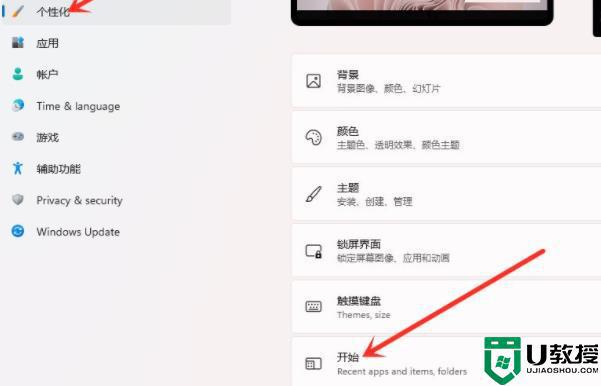
![Win11取消[推荐的项目]的操作方法(亲测可用)](http://img.ujiaoshou.com/upload/2023/0303/20230303103547897.png)
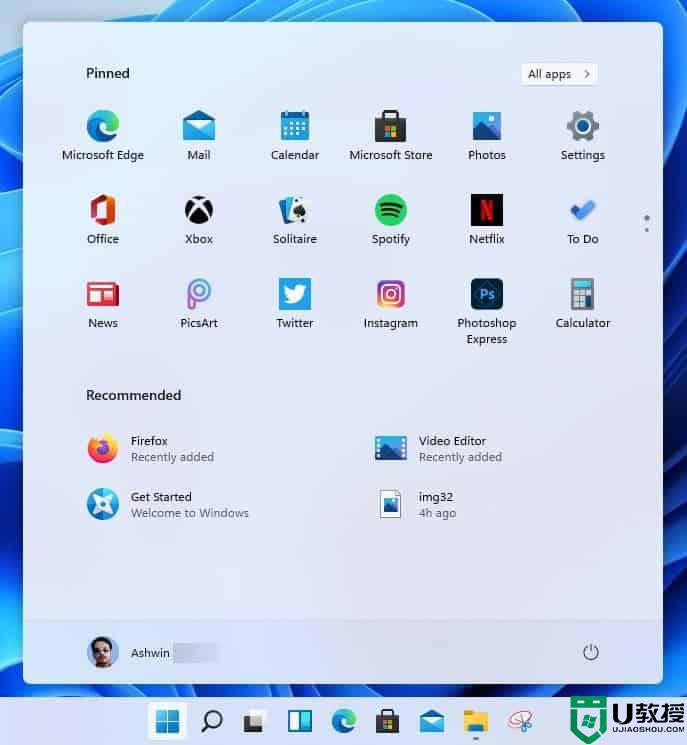
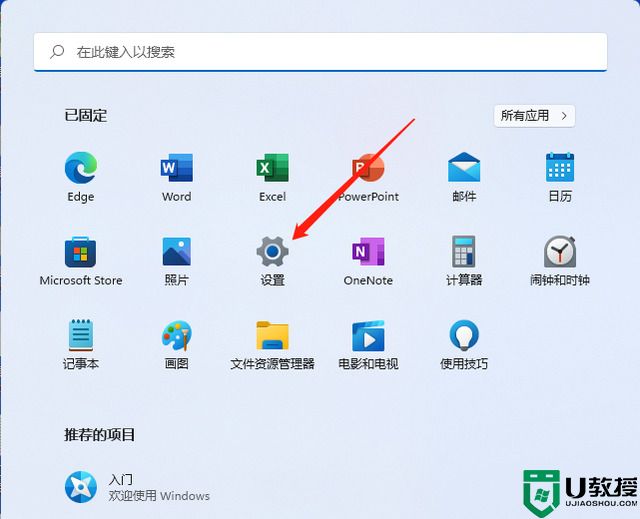
![Win11取消[推荐的项目]的操作方法(亲测可用)](http://img.ujiaoshou.com/upload/2023/0226/20230226085812299.jpg)





